ネットワークの運用は決して簡単な作業ではありませんが、特に、共有ファイルが豊富なもの。特定のファイルまたはフォルダーを探すことは、ほとんど不可能な偉業になる可能性があります。中規模の企業セットアップでも、ネットワーク上で数千のファイルやフォルダーにアクセスできます。ローカルディスクとファイルシステムの場合、Windows独自の検索(ちなみにWindows 7ではかなりまともです)の形式であっても、検索オプションを利用できますが、同じ機能をクロスネットワークルックアップに利用することはできません。 ネットワーク検索エンジン この問題に正確に答えます。
ソフトウェアは自己完結型のインデックスベースですローカルエリアネットワーク(イントラネット)内のすべての共有ファイルのインデックスを作成し、ユーザーに数秒以内に必要なファイルを検索する機能を提供するネットワーク検索エンジンとクローラー。インデックス作成機能により、ソフトウェアは検索結果を表示するのに非常に高速です。
ソフトウェアを初めて起動するとき、管理コントロールパネルが表示され、9つの異なる部門の構成オプションが一覧表示されます。これらは、一般、詳細、スケジューラ、コンピューター、フォルダー、ファイル、データベース、イベントログ、およびWebサーバーです。
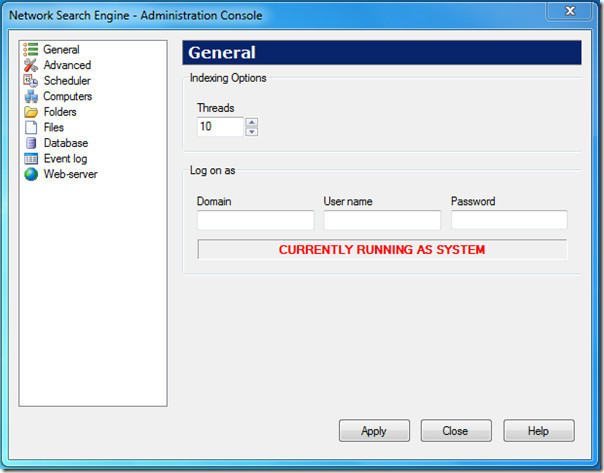
オプションは非常に簡単ですそれらをナビゲートし、豊富。たとえば、ローカルデータベース管理(データベースはインデックス情報を保存)を取得し、クローラー(ネットワークファイルとフォルダーをインデックスする)をスケジュールし、インデックスを作成するコンピューターを指定し、イベントログを表示します。お好みに応じてソフトウェアを設定し、設定を適用してダイアログを閉じます。
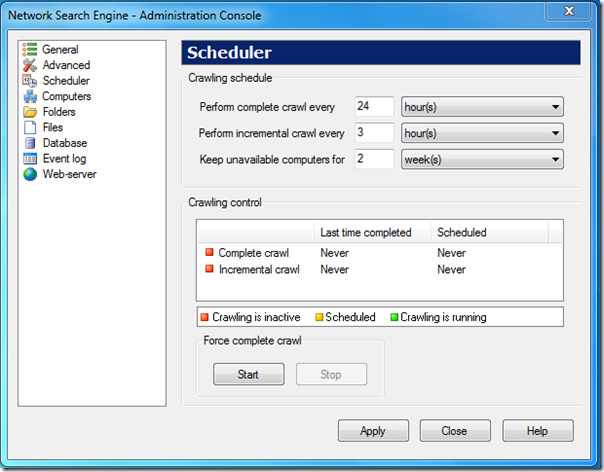
ソフトウェアを初めて実行する場合は、管理コンソールを閉じると、私たちと同じように、どのように進むべきか疑問に思うかもしれません。次に、スタートメニューからGUIクライアントを実行します。シンプルな2タブのビューを提供し、ネットワーク全体を検索または参照する機能を提供します。
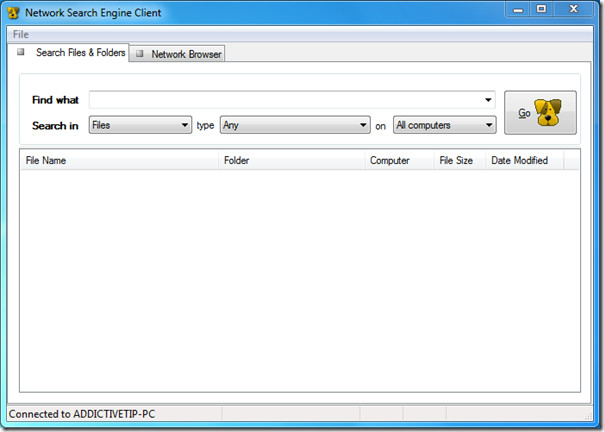
検索ダイアログには、次のオプションがあります。ファイル、フォルダー、またはその両方を検索し、タイプ(アーカイブ、オーディオ、データベース、実行可能ファイルなど)を定義し、データベース全体または現在アクティブなコンピューターのみを検索します。ネットワークブラウザービューには、使用可能なコンピューターが一覧表示され、サイズ指定のある使用可能なファイルが表示されます。
[ファイル]メニューから、現在の検索結果を保存するオプションと同様に、設定ダイアログボックスにアクセスできます。
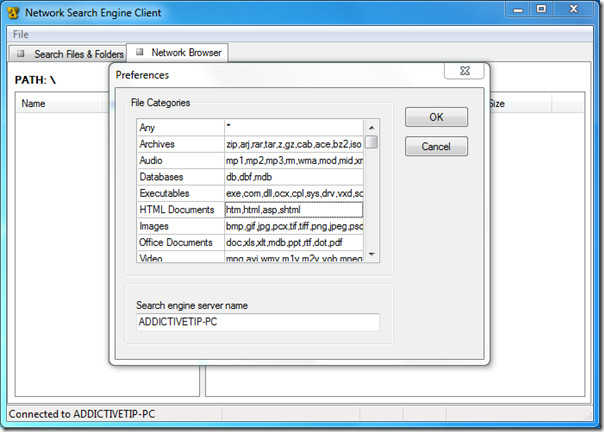
ここでは、検索仕様に使用できる定義済みの各ファイルタイプでファイル拡張子を定義/変更できます。
ネットワーク検索エンジンは、最小限の構成問題でサードパーティのISAPIおよびCGI準拠サーバーを利用することもできます。
このソフトウェアは、x86およびx64アーキテクチャの両方で、Windows 7、2008、Vista、2003、XP、および2000で動作します。
ネットワーク検索エンジンをダウンロード









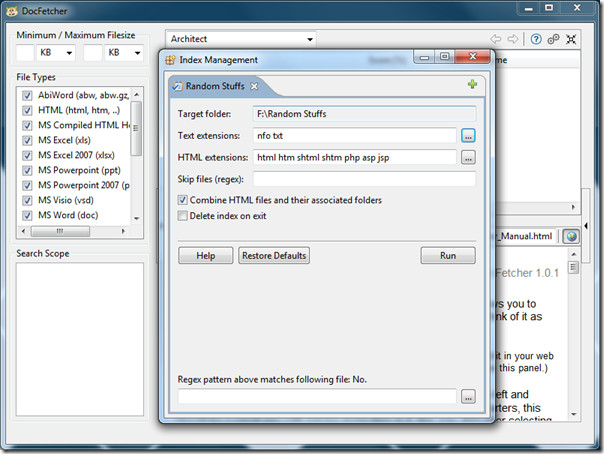



コメント